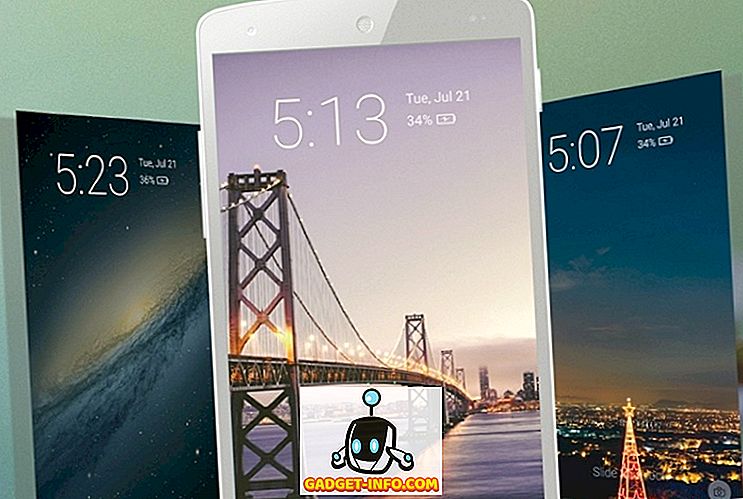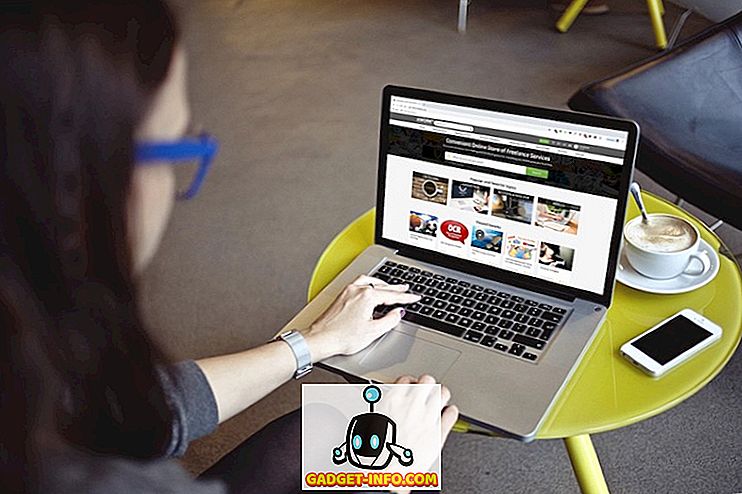Lorsque nous disons que Google en sait beaucoup sur nous, il s’agit d’un euphémisme, compte tenu de la quantité d’informations personnelles que contient notre pack de comptes Google (c’est beaucoup). Cependant, Google n’a pas seulement une grande partie de nos informations, même les applications tierces accèdent à une grande partie de nos informations, grâce à la connexion à un compte Google ou à des autorisations Android. Ce problème a été mis au jour récemment, des rapports suggérant que le jeu extrêmement populaire de Pokemon Go nécessite un «accès complet à un compte» lorsque vous vous connectez au jeu avec votre compte Google.
Bien que Niantic, l'équipe à l'origine du jeu populaire, ait résolu ce problème, de nombreuses autres applications tierces pourraient avoir des autorisations inutiles sur votre compte Google. Comme nous en avons l'habitude, vos informations entre de mauvaises personnes peuvent être catastrophiques. Il est donc important de contrôler les applications connectées à votre compte. La bonne nouvelle est que Google vous permet de surveiller facilement les autorisations de compte Google pour les applications tierces. Alors, voici comment vérifier les autorisations de compte Google pour les applications tierces:
1. Tout d'abord, accédez à la page Web Mon compte de Google sur votre PC ou votre smartphone. Assurez-vous de vous connecter avec votre compte Google principal, que vous utilisez pour vous inscrire à de nouvelles applications.

Remarque : si vous êtes déjà connecté, vous pouvez vous rendre directement dans la page «Applications connectées à votre compte» et ignorer les deux étapes suivantes.
2. Sur la page Mon compte, allez à « Applications et sites connectés ».

3. Ensuite, allez dans « Gérer les applications ».

4. Après quoi, vous devriez voir une liste de toutes les applications pour lesquelles les autorisations de votre compte Google sont autorisées. Vous pouvez ensuite sélectionner une application et appuyer sur « Supprimer ».

5. Une invite devrait alors apparaître pour confirmer la suppression des autorisations, sélectionnez « Ok ».

Une fois cela fait, l'application ou le jeu que vous choisissez n'aura plus accès à votre compte Google. Il est important de noter que, une fois les autorisations de compte Google supprimées pour les applications, vous ne pourrez peut-être plus utiliser leurs fonctionnalités spécifiques tant que vous ne leur aurez plus accordé l'accès. Cependant, vous pouvez supprimer l'accès de Pokemon Go car l'application a été corrigée pour ne prendre que les informations de votre adresse électronique et votre nom de votre compte Google.
Gardez un contrôle sur les applications connectées à votre compte
Nous sommes heureux que la page Mon compte Google vous permette de contrôler les autorisations que les applications obtiennent de votre compte Google. La sécurité personnelle est donc primordiale à cet âge. La page Mon compte propose également un certain nombre d’options qui devraient vous aider à renforcer la sécurité de votre compte Google. Vous pourrez ainsi le vérifier. En outre, vous pouvez suivre les étapes ci-dessus et revenir à la capture de Pokemon sans vous soucier des autorisations de votre compte Google.